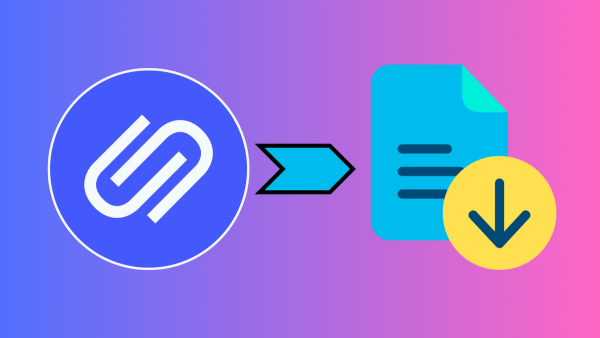
Inhaltsverzeichnis
Wie viele von euch wissen, nutze ich Linkding zur Verwaltung meiner Bookmarks. Die einfache und auf Self-Hosting ausgelegte Natur des Tools passt perfekt zu meiner Philosophie, die Kontrolle über meine Daten zu behalten. Ein besonders nützliches Feature ist die Archivfunktion, die einen Offline-Snapshot einer Webseite erstellt. So bleiben wichtige Informationen auch dann verfügbar, wenn die Originalseite offline geht.
Doch was, wenn die Webseite, die du archivieren möchtest, hinter einem Login liegt? Linkding versucht, einen Snapshot der Seite über seinen Server zu erstellen. Dieser Server hat jedoch keinen Zugriff auf die Inhalte, die eine Anmeldung erfordern, oder wird durch lästige Cookie-Banner blockiert. In solchen Fällen schlägt das serverseitige Archivieren evdntuell fehl, und genau hier kommt ein cleverer, clientseitiger Ansatz ins Spiel.
Der Workflow: Client-seitiges Archivieren mit Singlefile
Die Lösung, die ich in den letzten Wochen für mich entdeckt habe, ist die Kombination von zwei Browser-Plugins: der offiziellen Linkding-Erweiterung und dem Singlefile-Plugin (Verfügbar für Chrome und Firefox). Singlefile hat den Vorteil, dass es eine komplette Webseite inklusive aller Assets (CSS, Bilder, JS) in einer einzigen HTML-Datei abspeichern kann. Das Beste daran ist, dass dies direkt in deinem Browser geschieht, sodass es keinen Unterschied macht, ob die Seite hinter einem Login liegt oder nicht.
Der Trick besteht darin, die beiden Plugins so zu konfigurieren, dass sie direkt zusammenarbeiten. Die Linkding-Erweiterung kann so eingestellt werden, dass sie die Singlefile-Erweiterung für die Erstellung des Archivs nutzt. Anschließend sendet Singlefile den generierten Snapshot über die REST-API von Linkding an deinen Server, um ihn dort zu speichern. Du erhältst also ein vollständiges, selbst erstelltes Archiv – ganz ohne die serverseitigen Einschränkungen.
Konfiguration der Browser-Extensions
Damit dieser optimierte Workflow funktioniert, müssen beide Browser-Erweiterungen entsprechend eingerichtet werden.
- Singlefile konfigurieren:
In den Einstellungen von Singlefile navigierst du zum Abschnitt "Datei-Ziel". Dort findest du die Option, einen Webhook-Upload zu konfigurieren. Hier legst du fest, dass der Snapshot perPOST-Request an den Endpunkt der Linkding-API gesendet wird.
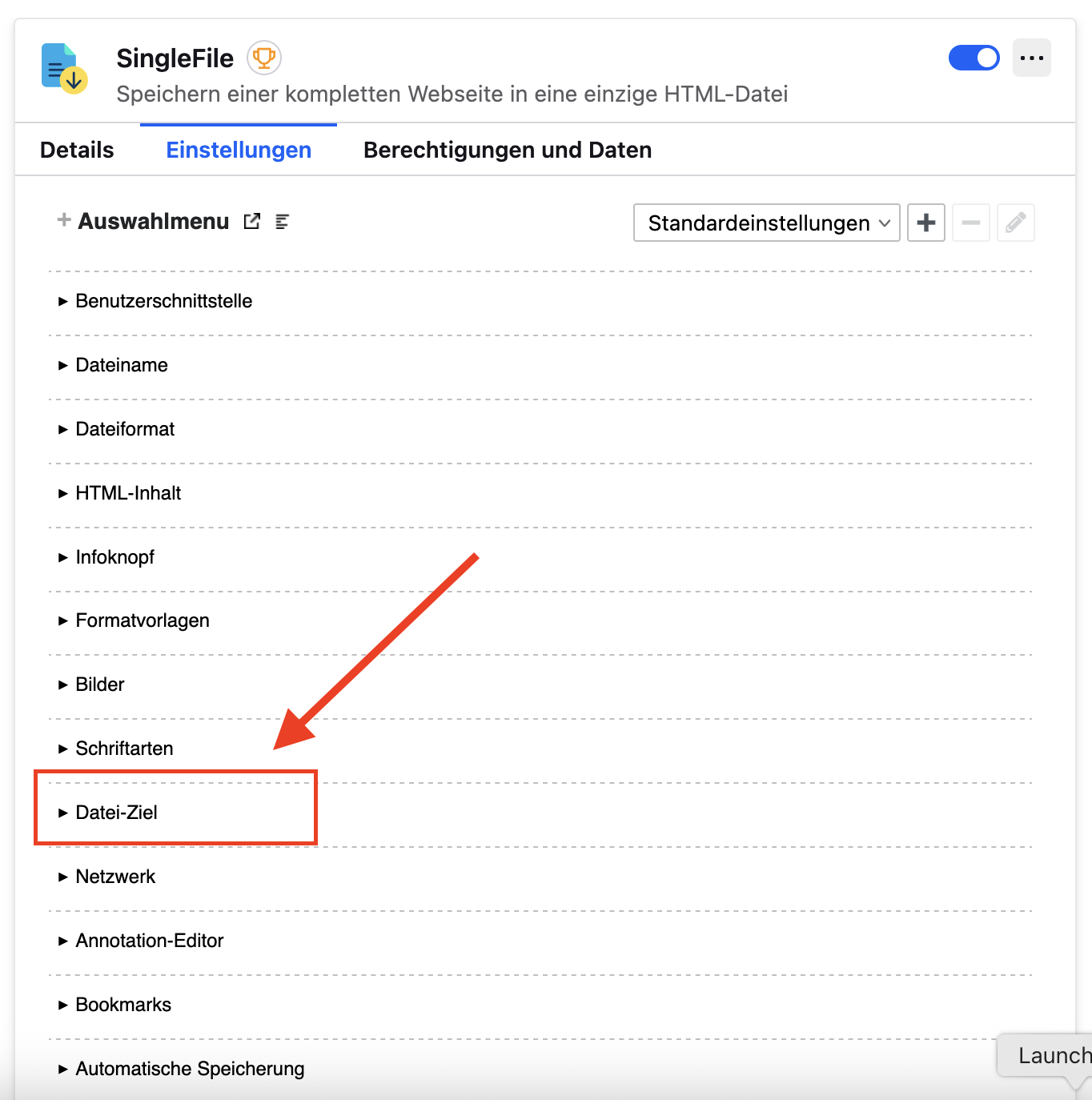
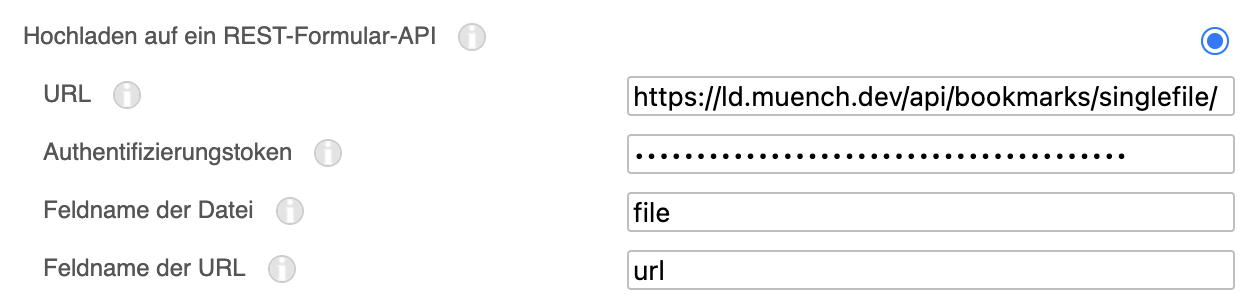
-
Linkding-Erweiterung einrichten:
In den Einstellungen der Linkding-Erweiterung aktivierst du die Option Run Singlefile after edding new bookmark. Dies weist das Plugin an, bei der Archivierung nicht den Standard-Workflow zu verwenden, sondern Singlefile zu beauftragen. Wichtig ist, dass du dafür sorgst, dass der Linkding-Server die API-Anfragen von Singlefile akzeptiert. Die Authentifizierung erfolgt über ein API-Token, das du in der Linkding-Erweiterung hinterlegst.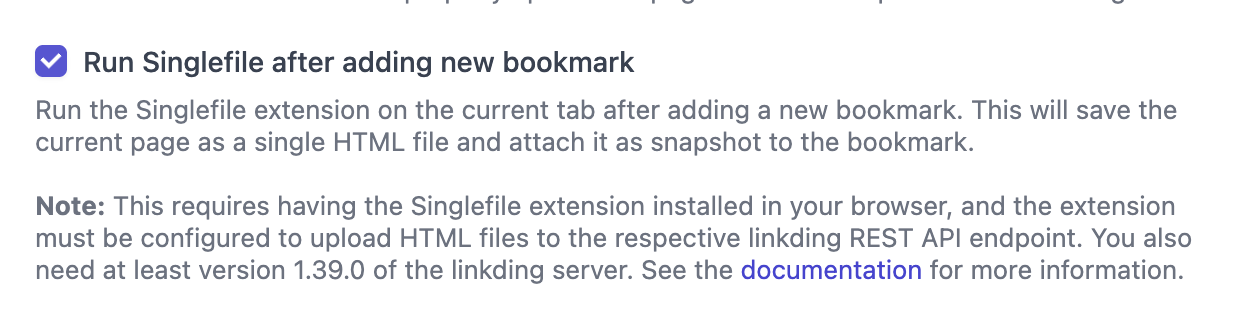
Vorteile des kombinierten Workflows
Die Nutzung dieser beiden Tools bietet einige entscheidende Vorteile:
- Offline-Verfügbarkeit: Du erzeugst ein verlässliches, vollständiges Offline-Archiv, das auch bei komplexen Webseiten funktioniert.
- Volle Kontrolle: Alle Daten bleiben lokal auf deinem Rechner und werden anschließend auf deinen selbst gehosteten Linkding-Server hochgeladen, was die Datensouveränität sicherstellt.
- Zeit- und Nervenersparnis: Der Prozess läuft automatisiert im Hintergrund ab. Du musst dich nicht mehr manuell um das Abspeichern und Hochladen kümmern. Das ist besonders praktisch, wenn du wie ich auf der Kommandozeile arbeitest und die grafische Oberfläche nur für solche Aufgaben nutzt.